Isprobajte ova provjerena rješenja za Windows 11 Tcpip.sys BSoD pogrešku
- Tcpip.sys je Windows upravljački program koji se odnosi na Transmission Control Protocol preko internetskog protokola (TCP/IP).
- Kada se ova datoteka ošteti, možete naići na pogreške poput IRQL_NOT_LESS_EQUAL, KMODE_EXCEPTION_NOT_HANDLED, ili PAGE_FAULT_IN_NONPAGED_AREA.
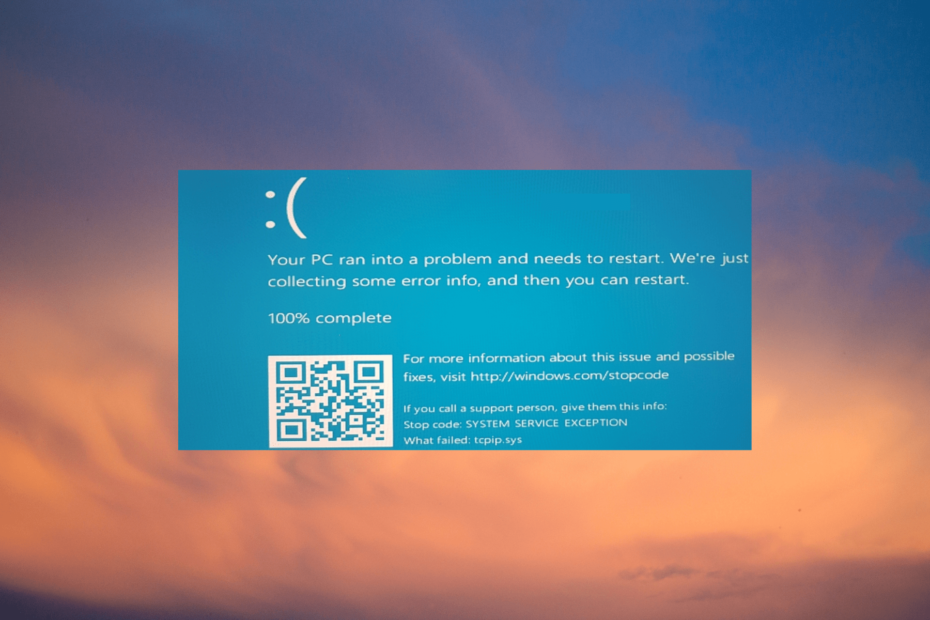
xINSTALIRAJTE KLIKOM NA PREUZMI DATOTEKU
Ovaj softver će održavati vaše upravljačke programe u ispravnom stanju i tako vas zaštititi od uobičajenih računalnih grešaka i kvarova hardvera. Sada provjerite sve svoje upravljačke programe u 3 jednostavna koraka:
- Preuzmite DriverFix (provjerena datoteka za preuzimanje).
- Klik Započni skeniranje pronaći sve problematične upravljačke programe.
- Klik Ažurirajte upravljačke programe kako biste dobili nove verzije i izbjegli kvarove sustava.
- DriverFix je preuzeo 0 čitatelja ovog mjeseca.
Mnogi korisnici su se žalili na Tcpip.sys BSoD greška na svom računalu sa sustavom Windows 11 kada pokušaju stvoriti pristupnu točku putem VPN veze.
Čim povežete druge uređaje s ovom mobilnom vezom, vaše se računalo sruši i ponovno pokrene s porukom o pogrešci: STOP kod: IRQL_UNEXPECTED _VALUE.
Što uzrokuje BSoD pogrešku Tcpip.sys u sustavu Windows 11?
Neki od razloga zašto možete naići na BSoD pogrešku Tcpip.sys na računalu sa sustavom Windows 11 uključuju:
- Problem s ažuriranjem sustava Windows – Ponekad, određeni Windows Update može biti krivac i uzrokovati grešku tcpip.sys pri dizanju.
- Problematični softver ili usluga – Moguće je da određeni softver ili usluga uzrokuju problem.
- Zastarjeli/oštećeni mrežni upravljački programi – Jedan od glavnih razloga koji možete primijetiti Crni ekran smrti su oštećeni upravljački programi.
- Problem s mrežnim adapterom – Velike su šanse da ćete naići na pogrešku BSoD zbog greške u ethernetu ili Wi-Fi adapter.
- Nepropisno ponašanje vozača – To znači da bi mogli postojati nezakoniti pozivi funkcija ili radnje koje bi mogle oštetiti sustav.
Srećom, imamo neka rješenja koja će vam pomoći da popravite zastrašujuću BSoD pogrešku Tcpip.sys kada pokušavate uključiti svoje računalo sa sustavom Windows 11.
Kako da popravim Tcpip sys?
Prije nego što nastavite s rješenjima u nastavku, svakako primijenite ove korake:
- Ako koristite PnP karticu, postavite je u drugi PCI utor.
- Kada sljedeći put instalirate Windows 11, kada dosegne 60%, isključite svoj Ethernet kabel ili LAN/CAT5/6 kabel i pogledajte što će se dogoditi.
- Ako ste nadogradnja na Windows 11 pomoću ISO-a koji curi, uklonite LAN kabel za osobno/prijenosno računalo ili izvadite karticu iz računala ako koristite PnP ili PCI karticu.
Međutim, ako sve gore navedene metode ne pomognu, možete slijediti metode u nastavku da biste popravili BSoD pogrešku.
1. Deinstalirajte nedavno ažuriranje sustava Windows
- pritisni Pobijediti + ja tipke istovremeno za pokretanje Trčanje konzola, tip appwiz.cpl, i pogodio Unesi.
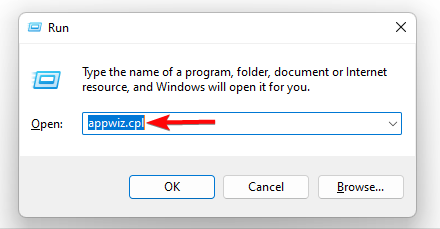
- u Programi i značajke prozor u Upravljačka ploča, kliknite na Pogledajte instalirana ažuriranja na lijevo.
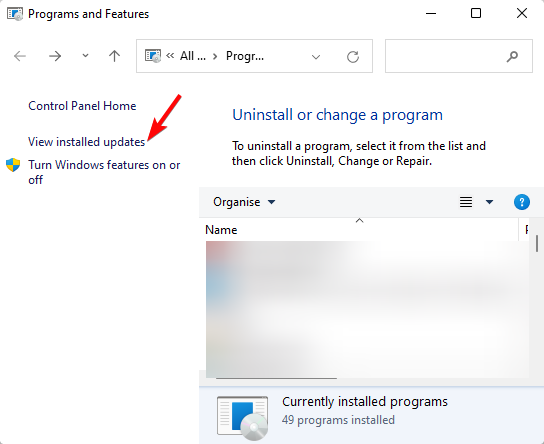
- Sada, desno, ispod Deinstalirajte ažuriranje, desnom tipkom miša kliknite ažuriranje problema i kliknite na Deinstaliraj.
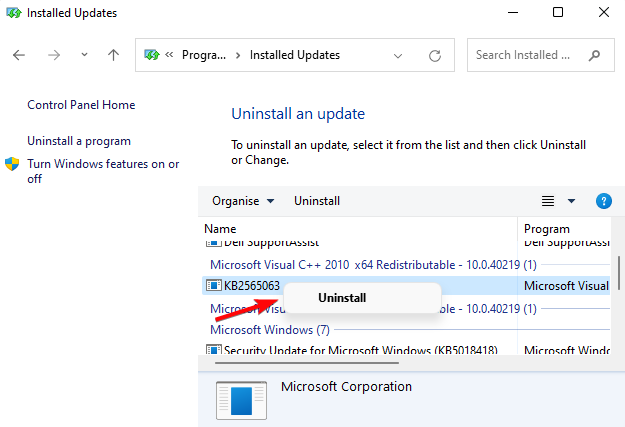
Jednom kada imate deinstalirao ažuriranje na vašem Windows 11, ponovno pokrenite računalo i provjerite pojavljuje li se i dalje pogreška BSoD (Crni ekran smrti).
2. Ažurirajte/vratite upravljačke programe za Ethernet/wifi
2.1 Ažurirajte upravljačke programe za ethernet/wifi
- Otvori Trčanje konzolu pritiskom na Pobijediti + R ključevi zajedno, tip devmgmt.msc, i pogodio Unesi.
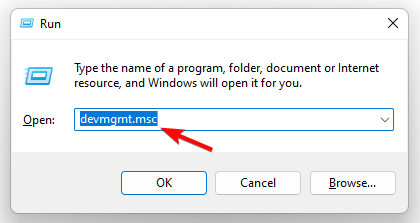
- Sada, u Upravitelj uređaja, proširite Mrežni adapteri desnom tipkom miša kliknite jedan od WAN Miniporti odaberite Ažurirajte upravljački program.
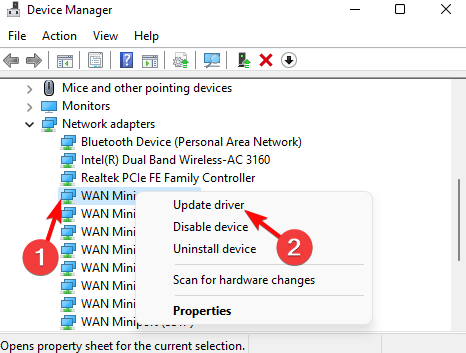
- Zatim odaberite Automatsko traženje upravljačkih programa i neka Windows potraži najnoviju verziju. Kada se pronađe, automatski će instalirati upravljački program.
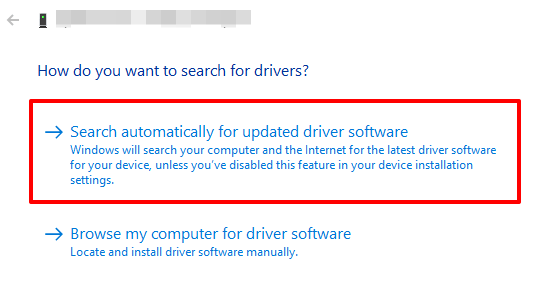
Ponovite ovo za sve ostale WAN Miniportove. Kada završite, ponovno pokrenite računalo i Tcpip.sys BSoD pogreška na Windows 11 treba riješiti.
Ako želite isprobati jednostavniju metodu, možete upotrijebiti automatizirani program poput DriverFix skenirati vaš uređaj u potrazi za zastarjelim ili problematičnim upravljačkim programima i trenutno ih ažurirati najnovijim verzijama iz svoje baze podataka.
2.2 Vraćanje ethernet/wifi upravljačkih programa
- Za pokretanje Trčanje konzole, pritisnite Pobijediti + R tipke tipke prečaca, upišite devmgmt.msc, i pritisnite Enter.
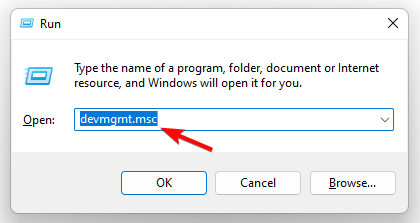
- Proširiti Mrežni adapteri, desnom tipkom miša kliknite jedan od WAN Miniporti odaberite Svojstva.
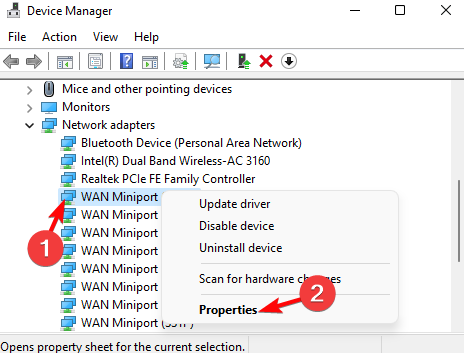
- u Svojstva dijalog, idite na Vozač karticu i kliknite na Vraćanje upravljačkog programa. Ponovite ovo za sve WAN miniportovi.
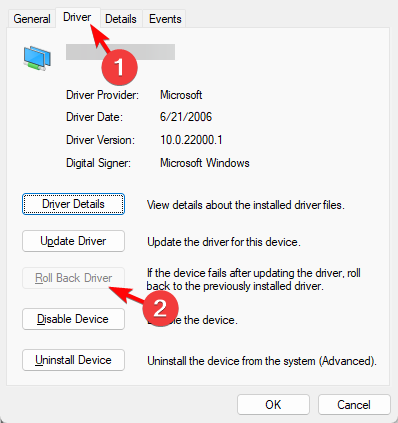
Jednom kada imate vratio ažuriranje upravljačkog programa, ponovno pokrenite računalo i provjerite postoji li pogreška Blue Screen of Death i dalje.
- 8 popravaka za Chrome koji uzrokuje BSoD pogreške u sustavu Windows 11
- 7 jednostavnih načina za ispravljanje BSOD pogreške Srttrail.txt u sustavu Windows 11
- Ispravite BSOD pogrešku o prekidu kritičnog procesa u sustavu Windows 11
3. Pokrenite alat za rješavanje problema mrežnog adaptera
- pritisni Pobijediti + ja tipke zajedno za pokretanje sustava Windows postavke, kliknite na Sustav na lijevoj strani, a zatim kliknite na Rješavanje problema.
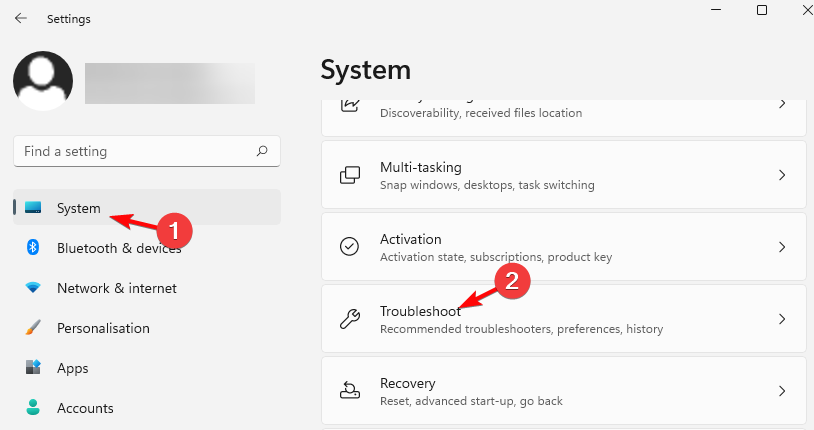
- Na sljedećoj stranici kliknite na Ostali alati za rješavanje problema.
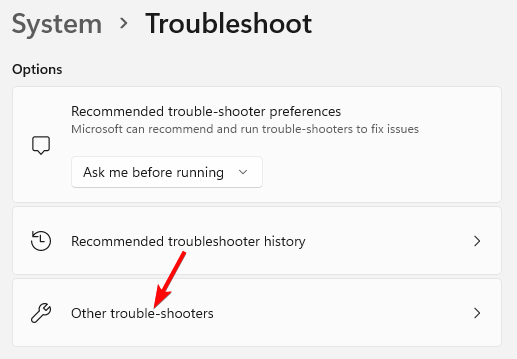
- Dalje, pod ostalo, ići Mrežni adapter, i kliknite na Trčanje.
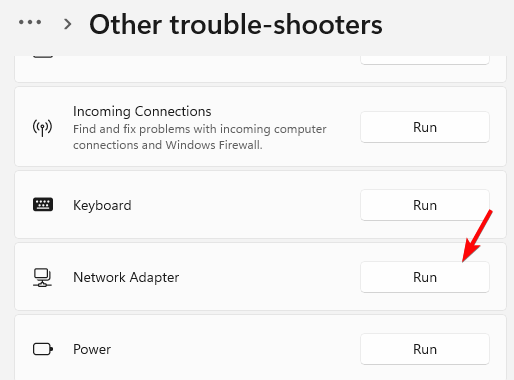
- Alat za rješavanje problema sada će provjeriti ima li problema i, ako ih pronađe, automatski će ih popraviti.
Nakon što Alat za rješavanje problema sa sustavom Windows je riješio problem, ponovno pokrenite računalo i više ne biste trebali vidjeti plavi ekran smrti.
4. Ponovno postavite TCP/IP
- pritisni Pobijediti + R tipke u isto vrijeme za pokretanje Trčanje konzola. Tip cmd u traci za pretraživanje i pritisnite Ctrl + Shift + Unesi tipke istovremeno.

- Ovo će otvoriti povišeni Naredbeni redak. Sada pokrenite donju naredbu i pritisnite Unesi:
netsh int ip reset
- Kad vidite poruku o uspjehu, ponovno pokrenite računalo.
Savjet stručnjaka:
SPONZORIRANO
Teško je riješiti neke probleme s osobnim računalom, posebno kada su u pitanju oštećena spremišta ili nedostajuće Windows datoteke. Ako imate problema s ispravljanjem greške, vaš sustav je možda djelomično pokvaren.
Preporučujemo da instalirate Restoro, alat koji će skenirati vaš stroj i identificirati u čemu je greška.
Kliknite ovdje za preuzimanje i početak popravka.
Sada ste uspješno resetirali TCP/IP, što bi vam trebalo pomoći da popravite BSoD pogrešku na Windows 11.
- Otvori Trčanje konzolu pritiskom na Pobijediti + R ključeve zajedno, upišite cmd i pritisnite Ctrl + Shift + Unesi tipke istovremeno.

- u Naredbeni redak (Administrator), pokrenite donju naredbu i pritisnite Unesi:
verifikator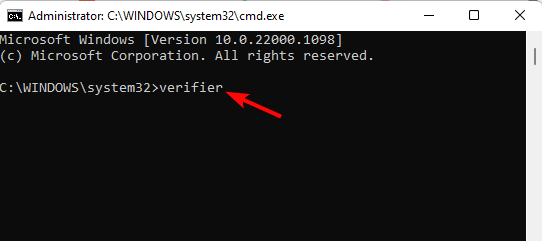
- Ovo će otvoriti Upravitelj provjere vozača. Ovdje odaberite Stvorite standardne postavke i pritisnite Sljedeći.
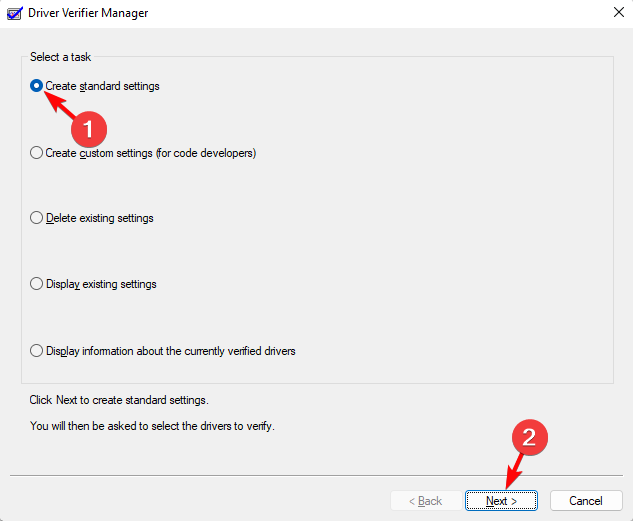
- Također možete odabrati Stvorite prilagođene postavke za odabir unaprijed definiranih postavki ili za odabir pojedinačnih opcija.
- Ako ste odabrali Odaberite nazive upravljačkih programa s popisa, Izaberi Sljedeći, a zatim odaberite jedan ili više određenih upravljačkih programa.
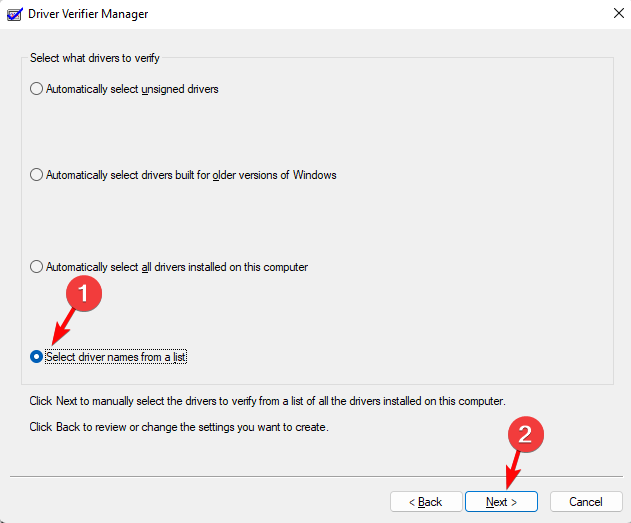
- Dalje, idite na Odaberite upravljačke programe za provjeru, odaberite jednu od shema odabira opisanih u službena poveznica Microsofta ovdje, i kliknite na Završi.
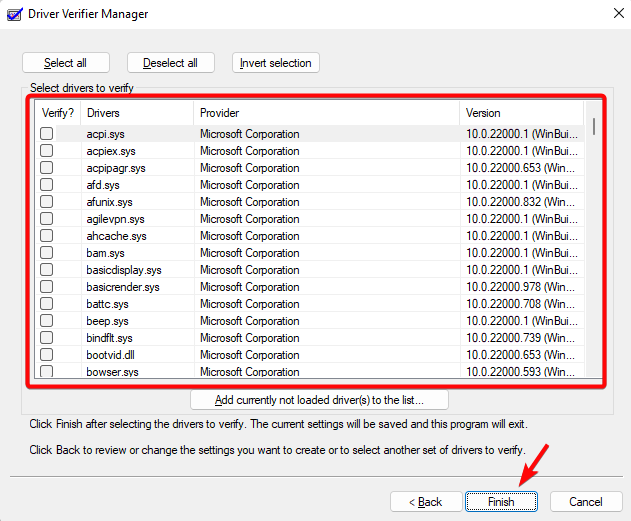
Sada ponovno pokrenite računalo i kada se pokrene, provjerite vidite li još uvijek plavi ekran smrti.
6. Deinstalirajte svaki problematični softver
- pritisni Pobijediti + R prečac i Trčanje konzola će se otvoriti. Evo, upišite appwiz.cpl i udario Unesi otvoriti Programi i značajke prozor u Upravljačka ploča.

- S desne strane, pod Deinstalirajte ili promijenite program, desnom tipkom miša kliknite problematičnu aplikaciju i odaberite Deinstaliraj.
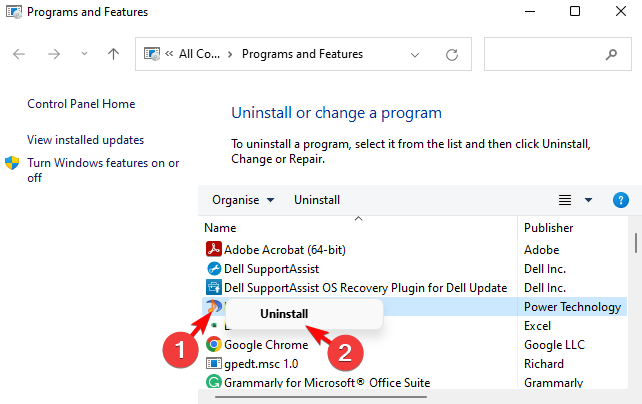
- Nakon što se aplikacija potpuno deinstalira, ponovno pokrenite računalo.
Sada kada imate deinstalirao aplikaciju ili programa, provjerite pokreće li se vaše računalo bez prikazivanja Tcpip.sys BSoD pogreške ili se i dalje pojavljuje.
7. Izvršite čisto pokretanje
- Za otvaranje Trčanje konzole, pritisnite Pobijediti + R ključevi zajedno, tip msconfig, i pogodio Unesi otvoriti Sistemska konfiguracija prozor.
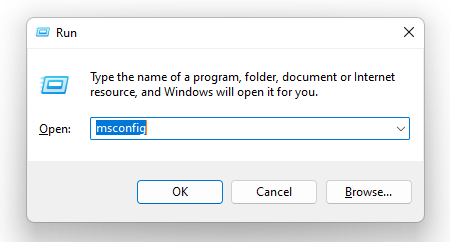
- Sada odaberite Usluge potvrdite okvir pokraj Sakrij sve Microsoftove usluge, a zatim odaberite Onemogući sve. Pritisnite primijeniti.
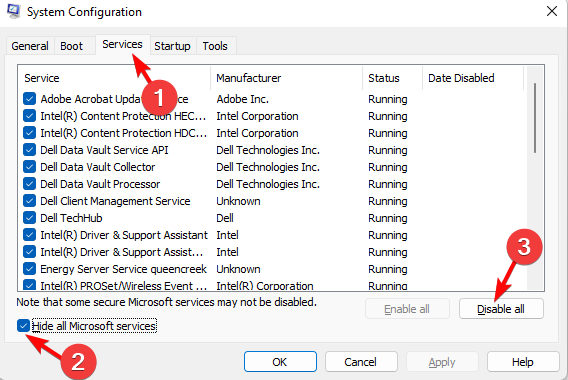
- Zatim idite na Pokretanje karticu i kliknite na Otvorite Upravitelj zadataka.
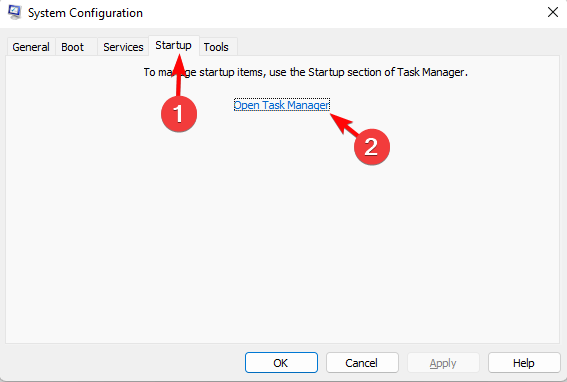
- Dalje, u Upravitelj zadataka, ispod Pokretanjekarticu, odaberite sve stavke osim jedne i kliknite na Onemogući.
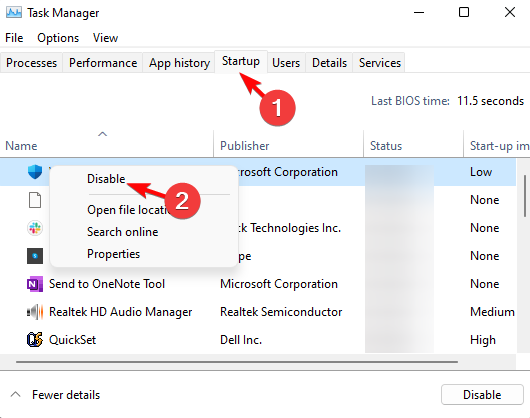
- Sada zatvorite Upravitelj zadataka, pritisnite u redu u Sistemska konfiguracija prozor i zatvorite ga.
- Ponovno pokrenite računalo u okruženju čistog pokretanja. Ako je problem riješen, to znači da je jedna omogućena stavka uzrokovala problem i stoga je možete ukloniti iz svog sustava.
- Ako se problem i dalje pojavljuje, ponovite korake 1 do 5 za sve druge usluge pokretanja i rješavanje problema u skladu s tim.
Može li RAM uzrokovati plavi ekran?
RAM je jedan od najvjerojatnijih čimbenika za pokretanje plavog ekrana u sustavu Windows. Problemi s jednim modulom mogu uzrokovati BSOD pogreške i čak dovesti do rušenje programa. Stručnjaci preporučuju korištenje Memtest86+, alat otvorenog koda, za prepoznavanje i rješavanje problema s RAM-om.
Da biste utvrdili uzrokuje li RAM plavi ekran, morat ćete promatrati što ga pokreće. Ako se BSOD pojavi nakon pokretanja određenog programa ili aplikacije, to je vjerojatno krivac. Ali, ako je To utječe na performanse računala, a imate nasumične BSOD-ove, RAM bi mogao biti krivac.
Može li Windows 11 uzrokovati BSoD?
Nakon što su na početku instalirali Insider verziju OS-a Windows 11, mnogi su se korisnici suočavali s različitim problemima, uključujući BSoD pogrešku.
S lansiranjem Windowsa 11, Microsoft ga je preimenovao u Crni ekran smrti umjesto uobičajenog Plavog ekrana smrti.
Međutim, Microsoft je ubrzo promijenio boju zaslona u plavu kada se računalo ne uspije pokrenuti ili kada dođe do pogreške zaustavljanja, kao u prethodnim verzijama Windowsa.
Poruka o pogrešci Crni ekran smrti obično se može pojaviti nakon povezivanja novog dijela hardvera poput USB diska, grafičkog adaptera itd.
U nekim slučajevima također možete naići na pogrešku TCPIP.sys BSoD na Windows 11 zbog antivirus treće strane, pa bi stoga onemogućavanje softvera moglo pomoći u rješavanju problema.
Međutim, ako na svom računalu naiđete na neki drugi crni ekran smrti, javite nam u polju za komentare ispod.
Još uvijek imate problema? Popravite ih ovim alatom:
SPONZORIRANO
Ako gornji savjeti nisu riješili vaš problem, vaše računalo može imati dublje probleme sa sustavom Windows. Preporučujemo preuzimajući ovaj alat za popravak računala (ocijenjeno Sjajno na TrustPilot.com) kako biste im se jednostavno obratili. Nakon instalacije jednostavno kliknite Započni skeniranje i zatim pritisnite na Popravi sve.


